5 måder at rette ingen lydfejl på i Minecraft (09.15.25)
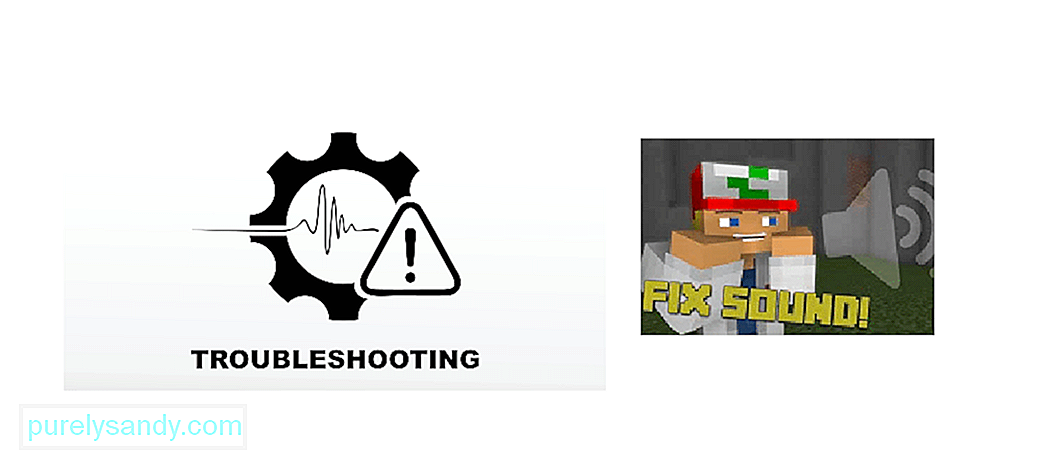 minecraft ingen lyd
minecraft ingen lyd Nogle brugere er plaget af problemer med deres lyd i spillet, hvilket resulterer i generende spiloplevelse uden nogen lyd. Hvis du står over for det samme problem, kan du følge denne vejledning for at få din lyd til at køre og komme tilbage til at roaming verdenen af Minecraft ubekymret.
Måder at rette ingen lydfejl i MinecraftDu kan ansætte antal rettelser til løsning af dit problem, såsom:
Populære Minecraft-lektioner
- Opdater dit spil
- Kontroller, om Minecraft er slået fra
- Kontroller Minecraft Audio-indstillinger
- Opdater lyddrivere
- Geninstaller spillet
1. Opdater dit spil
Hvis du støder på dit lydproblem under et spil, skal du prøve at trykke på F3 + S på dit tastatur for at opdatere. Hvis det ikke virker, skal du prøve at trykke på F3 + T, da begge disse genveje hjælper med at genindlæse spilteksturer, lyde og andet genindhold. Når skærmen er indlæst, skal du kontrollere, om din lyd er fast, og hvis ikke, gå til næste metode.
2. Kontroller, om spillet ved et uheld blev slået fra
Hvis du pludselig ikke fik nogen lyd i spillet, skal du kontrollere, om du ikke har slået din pc fra eller selve spillet ved et uheld. Afspil enhver lydfil for at sikre, at du kan høre den, og at din pc er slået til igen. Højreklik derefter på lydstyrkeikonet, og åbn Volume Mixer, og sørg for, at spillyden ikke dæmpes specifikt. Genstart spillet og se om det fungerede.
3. Tjek Minecraft-lydindstillinger
Hvis nogen af de tidligere metoder ikke fungerede, skal du starte Minecraft og finde Audioindstillinger i indstillingerne.
- til Minecraft (Java-udgave) skal du naviger til Option & gt; Musik og lyde.
- til Minecraft (Microsoft-udgave) skal du gå til Indstillinger & gt; Audio.
Sørg for, at alle lydindstillinger er indstillet til fulde sammen med Master Volume , og klik derefter på færdig for at gemme. Genstart spillet igen og se om dette løste dit problem.
4. Opdater lyddrivere
Oftere end ikke kan lydproblemer i spil tilskrives forældede drivere på lydenheder. Du kan fortsætte med at opdatere din driver for at prøve at rette spillyden.
- Tryk på Win + R for at åbne vinduet Kør, og skriv "devmgmt.msc", og tryk derefter på OK for at åbne < stærk> Enhedshåndtering
- Åbn sektionen Lydindgange og -udgange og højreklik på din lydenhed, og vælg Opdater driver
- Vælg at Søg automatisk efter opdateret driversoftware og følg blot installationsprocessen
Når det er gjort, skal du bare genstarte computeren og starte spil for at se, om lydproblemet er løst.
5. Geninstaller Minecraft
Hvis alt andet ikke løser dit problem, skal du geninstallere dit spil. For at gøre det skal du afinstallere Minecraft fra din pc.
- Åbn først Kontrolpanel
- Søg efter Programmer og klik derefter på Afinstaller et program
- Højreklik på Minecraft fra listen, og vælg Afinstaller.
- Følg anvisningerne på skærmen for effektivt at fjerne spillet og alle dets filer fra dit system.
Når det er gjort, skal du downloade spillet igen fra dets websted eller Microsoft Store og installere det. Dette vil sikre, at alle filer er konfigureret korrekt, og at du ikke længere har problemer med lyd i spillet.
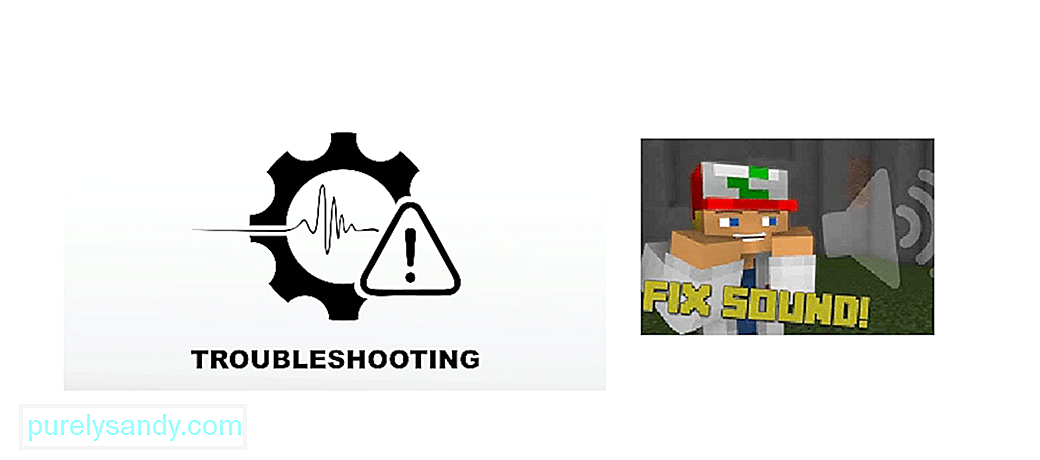
YouTube Video.: 5 måder at rette ingen lydfejl på i Minecraft
09, 2025

